用U盘来为电脑重装系统,是当前主流的做法。U盘重装可以重复多次的重装系统,且保留了U盘原本的特性,非常方便。不过呢,有的用户U盘容量较小,存不进好几个G的系统镜像,但又想要U盘重装系统,这可怎么办呀?别着急,下面就让韩博士教你用容量小的U盘怎么重装系统。
问题解析:
系统镜像一般都有4,5G,而U盘容量只有4G或者更少,加上PE系统要占用一定的容量,所以没办法用存入系统镜像进行U盘重装。不过,我们也不一定非要把系统存到U盘里,一样可以进行U盘重装。
在使用韩博士装机大师制作U盘启动盘时,我们可以不勾选系统文件,然后点击取消下载且制作U盘。这样一来就不会下载系统镜像,而是直接下载PE系统制作启动U盘。
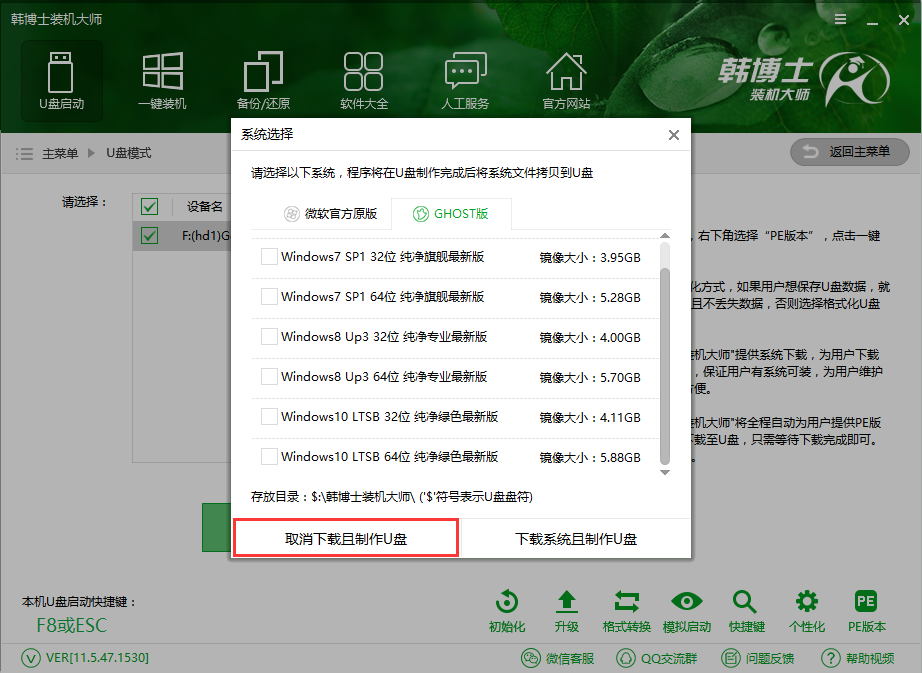
注:PE系统容量一般是几百M,哪怕你U盘只有1G也可以存入PE系统。
解决方法一:本地下载系统
1.在制作好了启动U盘,但不存入系统镜像,我们可以选择把系统下载到本地。推荐在韩博士装机大师中下载系统镜像,安全可靠。
注:最好下载到非C盘分区(桌面也在C盘中)
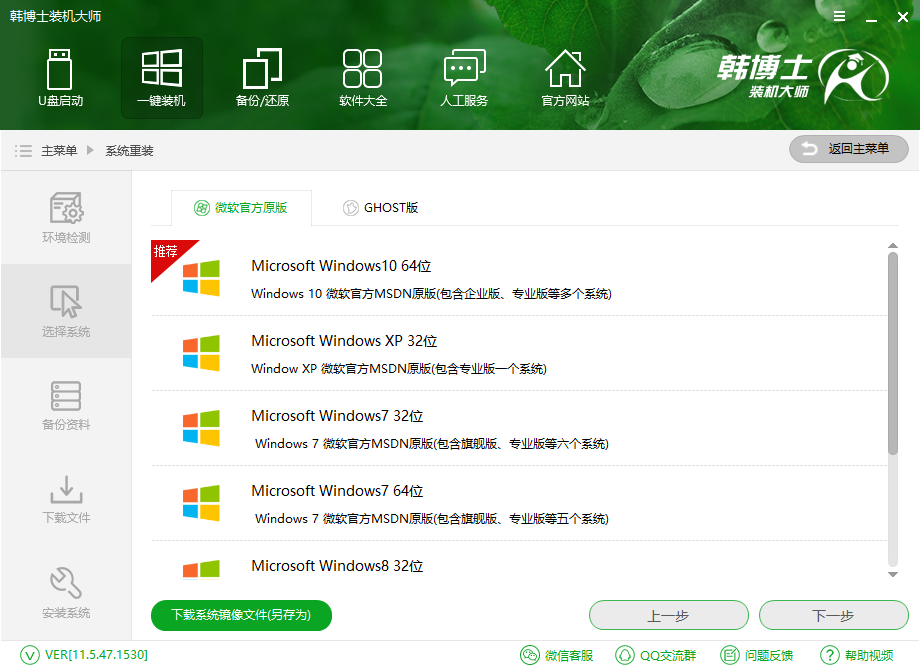
2.下载好了系统镜像,我们重启电脑设置U盘启动之后,进入到PE系统。这时候韩博士装机工具就会自动查找电脑里的系统镜像,我们只需选择C盘作为安装分区即可重装系统。
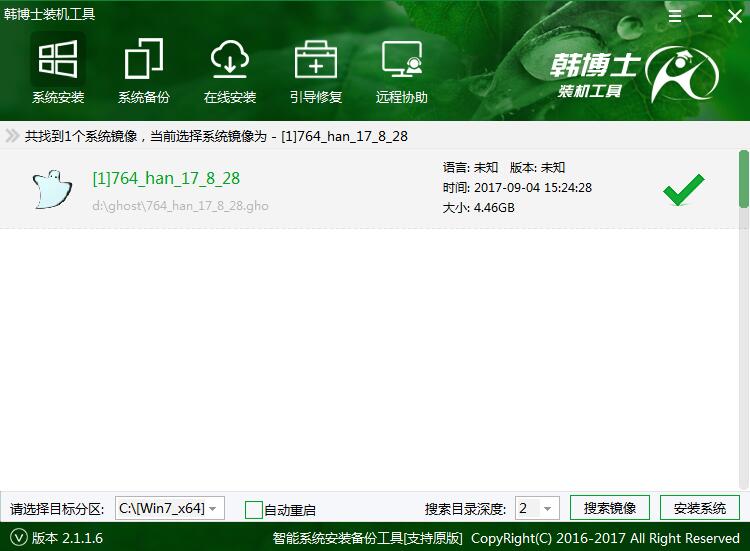
解决方法二:PE在线安装
1.另外一种方法则是在PE系统中进行在线安装。在制作好U盘启动盘,进入到PE系统之后,首先我们需要确认好网络。台式机一般都是连接网线,网络正常即可在线安装。如果是笔记本需要使用无线网络,那么可以打开PE桌面上的加载无线网卡驱动,然后连接无线网络。
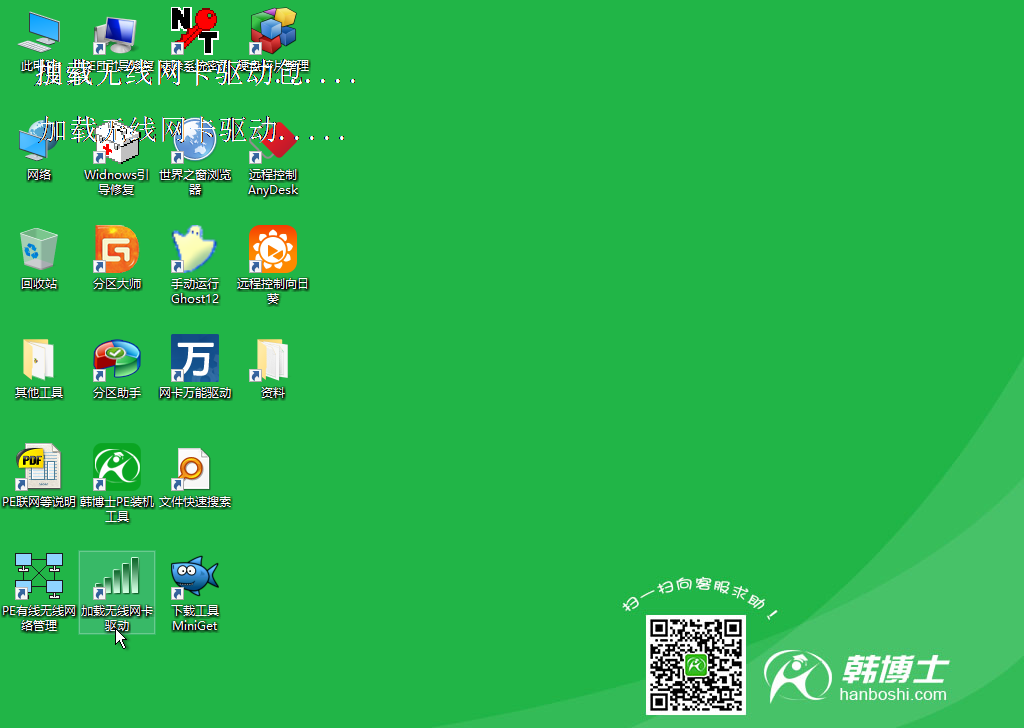
2.连接好无线网络,我们打开桌面上的韩博士装机工具,在由于电脑内没有系统文件,我们需要点击“在线安装”按钮,然后选择想要重装的系统,韩博士就会自动为你下载所需的文件,然后进行U盘重装。
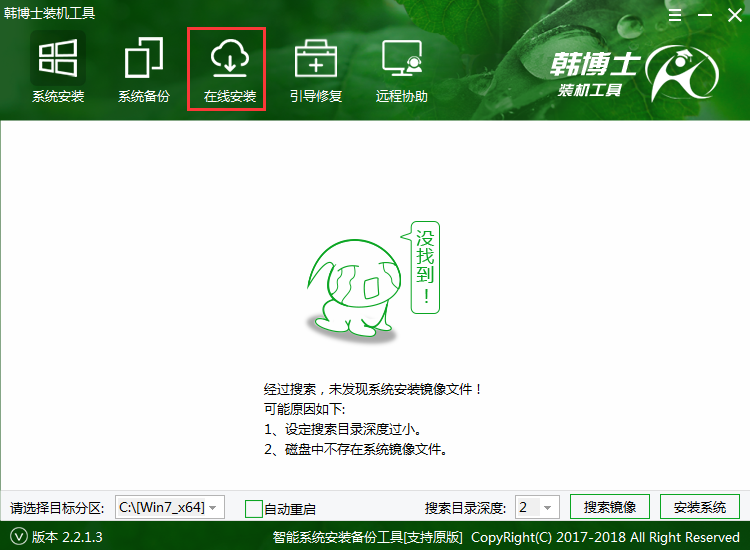
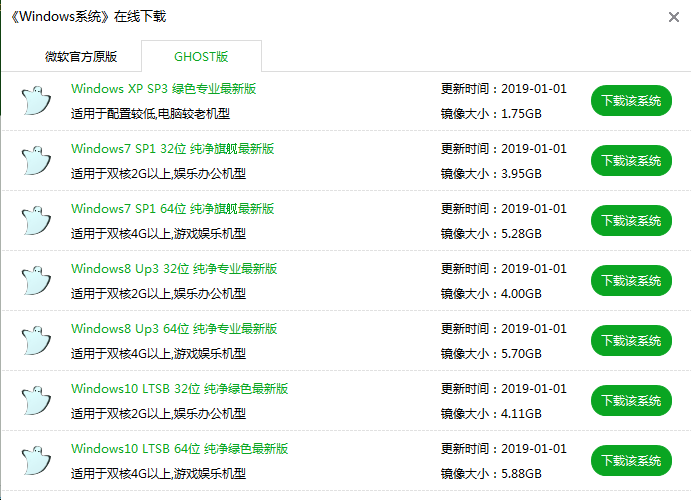
也就是说,在U盘容量不足的情况下,我们可以下载好系统镜像,或是使用在线安装的方式来替代U盘重装系统。

